Q.輸入仕入の計上方法
14シリーズより輸入仕入取引用の税区分(コード:51〜68)が新たに追加されました。
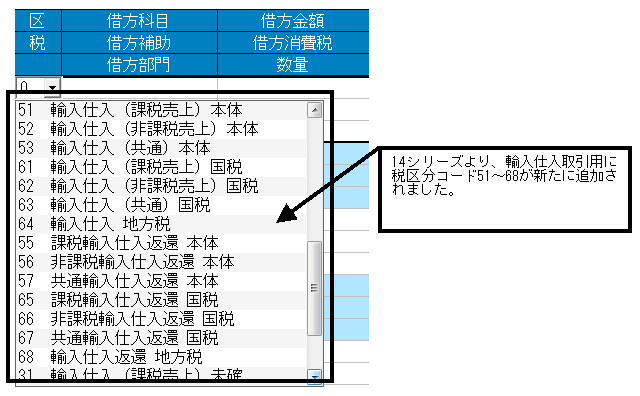
輸入仕入取引がある場合、下記A〜Cのいずれかの方法を選択し、ご利用ください。
※なお、輸入仕入取引時の仕訳の詳細については所轄の税務署、またはご担当の税理士先生等にお尋ねくださいますようお願いいたします。

A.新たに追加された輸入仕入取引用の税区分を使用し、仕訳入力する方法(推奨)
1.輸入仕入取引が発生しましたら伝票入力を行います。この際、税区分を「51:輸入仕入(課税売上)本体」で登録します。
例:海外より商品を輸入仕入し、100,000円を現金で支払った。
![]()
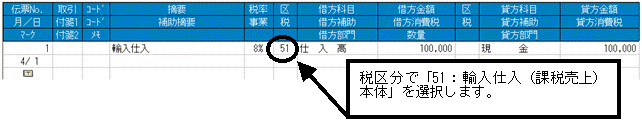
2.輸入貨物引き取りにかかる消費税の伝票を入力する際は、勘定科目「仮払消費税」を利用し、輸入仕入用の税区分を設定します。
例:輸入貨物引き取りにかかる消費税8,000円(内訳:国税分 6,300円 地方税分 1,700円)を現金で支払った。

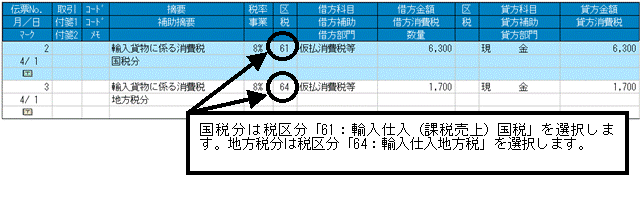
会計期間内の輸入仕入取引については、上記の方法で伝票入力を行います。
※原則課税を選択している場合のみ、消費税申告書の作成時に輸入消費税に関する集計が行われます。
3.「消費税申告王」→「消費税申告書作成」より消費税申告書作成を行う際に、「輸入仕入(課税売上)国税」「輸入仕入地方税」の消費税が自動集計されます。
「消費税申告書作成」-[仕入]タブ
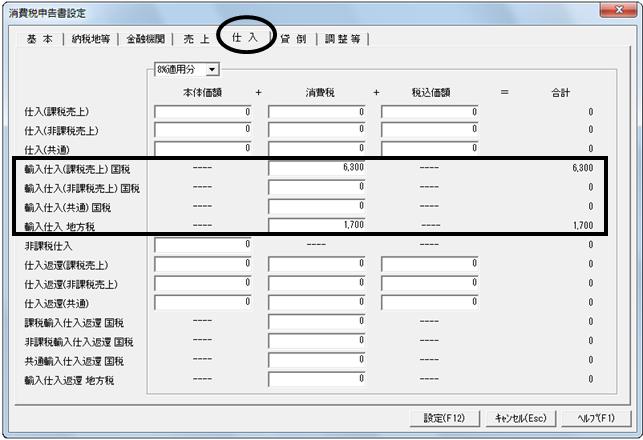
4.消費税の納税額が確定しましたら、輸入貨物に係る消費税を含めて消費税科目の期末残高を0円にするために相殺仕訳を入力していただく必要があります。
(ア)税抜経理の場合
例:決算の結果、消費税の納付金額が1,500,000円と計算された。
なお原則課税を選択しており、仮払消費税は4,800,000円、(内訳:通常消費税4,000,000円 輸入消費税 国税分630,000円 地方税分170,000円)、仮受消費税は6,400,000円であった。
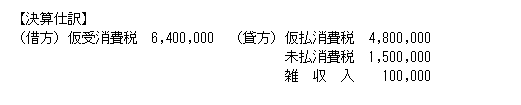
上記仕訳を「帳簿」→「振替伝票入力」より入力してください。
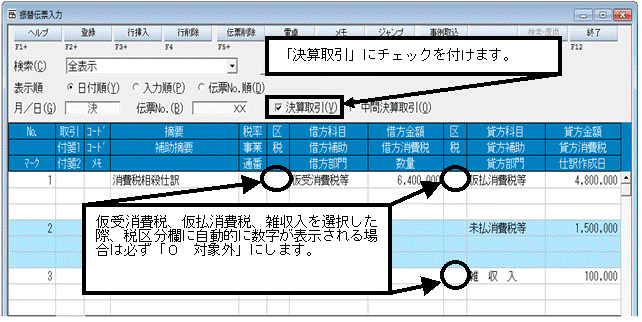
(イ)税込経理の場合
例:決算の結果、消費税の納付金額が1,500,000円と計算された。
なお原則課税を選択しており、輸入消費税は80,000円(内訳 国税分63,000円 地方税分17,000円)であった。

上記仕訳を「帳簿」→「振替伝票入力」より入力してください。
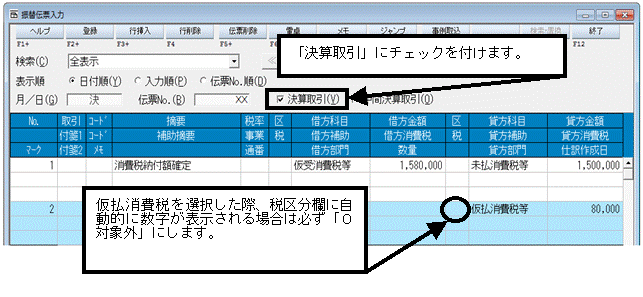
B.旧製品にて輸入仕入取引用の勘定科目を作成したデータを16シリーズへコンバートし、新たに追加された輸入仕入取引用の税区分に置換する方法
旧製品(13シリーズ以前)にて「輸入消費税」科目を作成し、輸入商品の引き取りに係る消費税(国税・地方税)を入力している場合は、[仕訳置換]機能を利用し、新たに追加された輸入仕入取引用の税区分に置換することが可能です。
1.予め「ツール」→「旧製品データコンバート」より、旧製品のデータを16シリーズへコンバートします。
一度も16シリーズへコンバートがお済みでない方は「会計王7〜15シリーズで作成したデータを一括で会計王16へ移行する方法」を、輸入仕入取引のあるデータのみコンバートがお済みでない方は「会計王7〜15シリーズで作成したデータを1期ずつ会計王16へ移行する方法」をご参照ください。
2.帳簿設定を変更します。
(ア)「ファイル」→「環境設定」を開きます。
(イ)「帳簿設定」タブをクリックします。
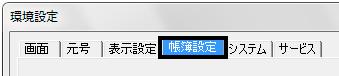
(ウ)帳簿動作が「会計王方式」になっている場合は▼をクリックし、「会計王PRO方式」を選択後、画面下の[設定]ボタンをクリックしてください。
(既に「会計王PRO方式」を選択されている場合はこの処理は不要です。画面下の[キャンセル]ボタンより画面を終了してください。)

3.「帳簿」→「振替伝票入力」を開き、画面上の[検索・置換]ボタンをクリックして「仕訳置換」を選択します。
※各帳簿の「機能」にて、ファンクションキーの配列を「配列2」と設定している場合は、ファンクションキーの配列が下図と異なりますのでご了承ください。

4.「仕訳置換」画面が表示されますので、輸入商品の引き取りに係る消費税(国税)の税区分を置き換えるため、条件を設定します。
(ア)【置換前】の〔勘定科目〕に[輸入消費税]、〔補助科目〕に[国税分]、〔税区〕に[0 対象外]と設定します。
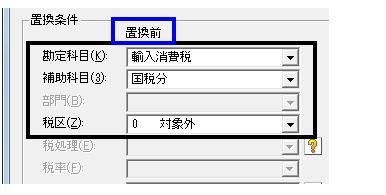
(イ)【置換後】の〔勘定科目〕に[輸入消費税]、〔補助科目〕に[国税分]、〔税区〕に[61 輸入仕入(課税売上)国税]と設定します。
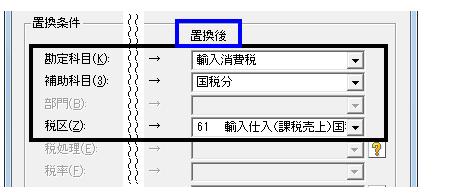
(ウ)[開始]ボタンをクリックします。
5.【置換前】の条件(〔勘定科目〕が[輸入消費税]、〔補助科目〕が[国税分]、〔税区〕が[0 対象外])に一致した仕訳伝票が表示されます。
確認画面の[この仕訳、及び以降の置換候補の伝票を全て一括で置換する]を選択します。その後表示される確認画面は[OK]ボタンを選択します。
〔税区〕が【置換後】に設定した[61 輸入仕入(課税売上)国税]に置き換えられます。
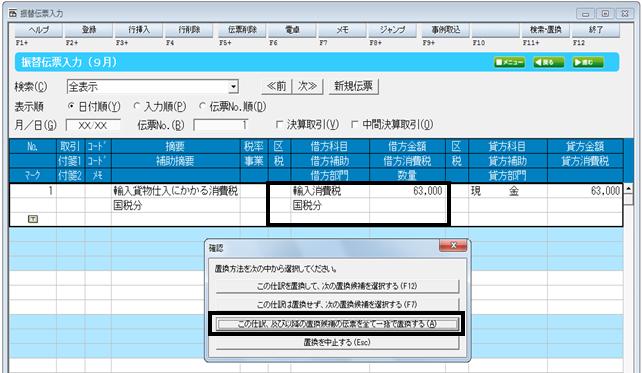

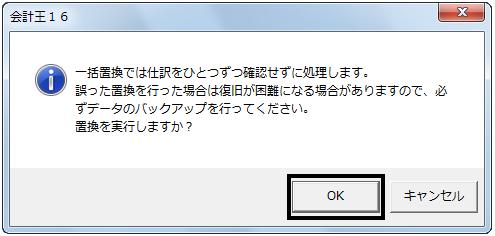

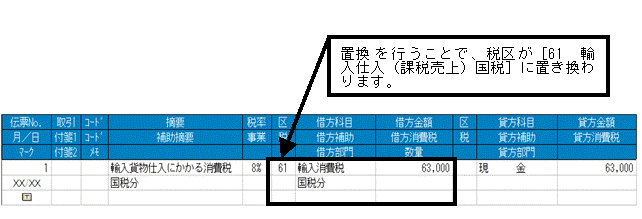
6.同様に、輸入商品の引き取りに係る消費税(地方税)についても、条件を設定し税区分を置換します。
【置換前】の〔勘定科目〕に[輸入消費税]、〔補助科目〕に[地方税分]、〔税区〕に[0 対象外]と設定します。
【置換後】の〔勘定科目〕に[輸入消費税]、〔補助科目〕に[地方税分]、〔税区〕に[64 輸入仕入地方税]と設定します。
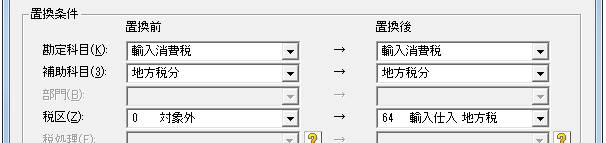

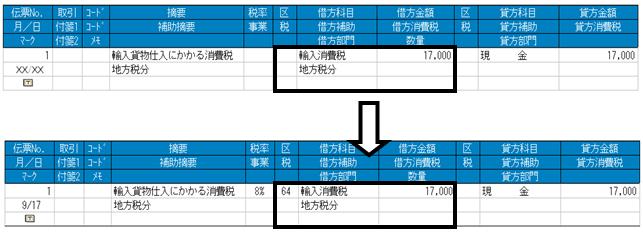
7.処理が完了しましたら、2−(ウ)にて「ファイル」→「環境設定」→「帳簿設定」タブにおいて、「帳簿動作」を「会計王方式」から「会計王PRO方式」に変更された場合は、「ファイル」→「環境設定」→「帳簿設定」タブより「帳簿動作」を「会計王PRO方式」から「会計王方式」に戻し、画面下の[設定]をクリックしてください。
8.「振替伝票入力」は画面右上の[終了]より終了し、「導入」→「勘定科目設定」を開きます。
9.旧製品にて作成した「輸入消費税」の補助科目(「国税分」「地方税分」)の税区分を変更します。
(ア)画面右上の[詳細設定]をクリックします。
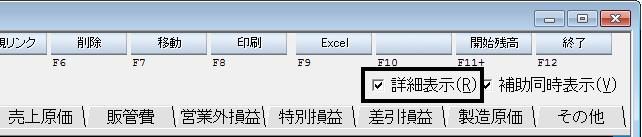
(イ)「輸入消費税」−「国税分」の「借方税区」を「61 輸入仕入(課税売上)国税」に、「貸方税区」を「65 課税輸入仕入返還国税」に変更します。
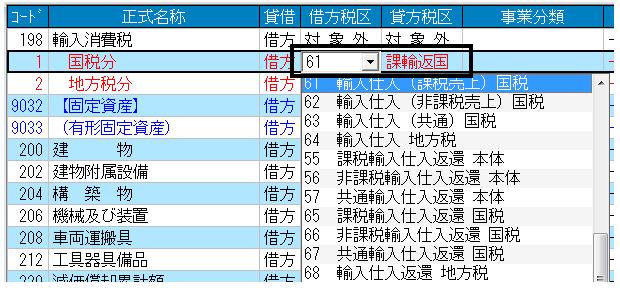
(ウ)「輸入消費税」−「地方税分」の「借方税区」を「64 輸入仕入 地方税」に、「貸方税区」を「68 輸入仕入返還 地方税」に変更します。
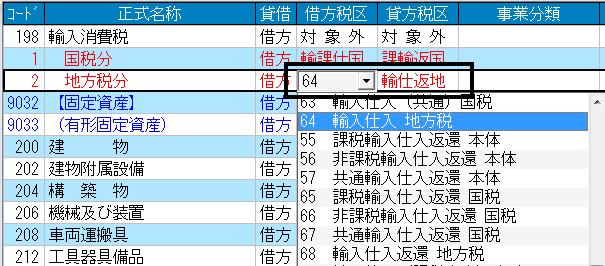
(エ)「勘定科目設定」は画面右上の[終了]より終了します。
10.置換完了後に発生する輸入仕入取引については下記のように仕訳入力します。
例:海外から商品を100,000円で仕入れ、輸入商品の引き取りに係る消費税を8,000円(国税:6,300円、地方税:1,700円)支払った場合

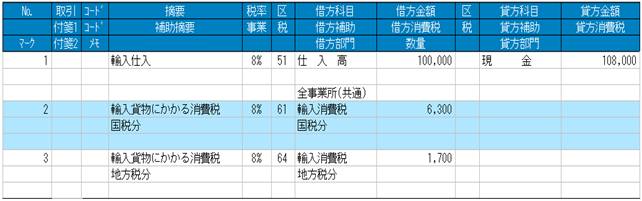
11.上記仕訳を入力することによって、「消費税申告王」(みんなの青色申告の場合は「消費税」)→「消費税申告書作成」−「消費税申告書設定」−「仕入」タブにおける「輸入仕入(課税売上)国税」の消費税欄に6,300円が、「輸入仕入地方税」の消費税欄に1,700円が自動集計されます。
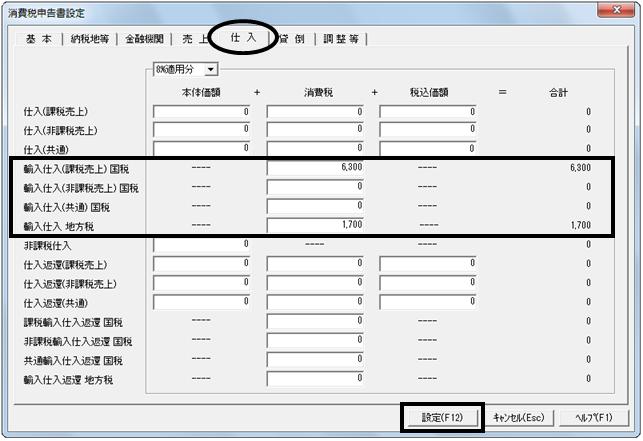
12.消費税の納税額が確定しましたら、輸入貨物に係る消費税を含めて消費税科目の期末残高を0円にするために相殺仕訳を入力していただく必要があります。
(ア)税抜経理の場合
例:決算の結果、消費税の納付金額が1,500,000円と計算された。
なお原則課税を選択しており、仮払消費税は4,520,000円、輸入消費税80,000円(内訳:国税分63,000円 地方税分17,000円)、仮受消費税は6,200,000円であった。
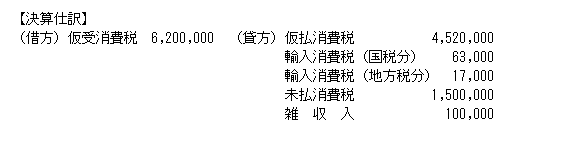
上記仕訳を「帳簿」→「振替伝票入力」より入力してください。
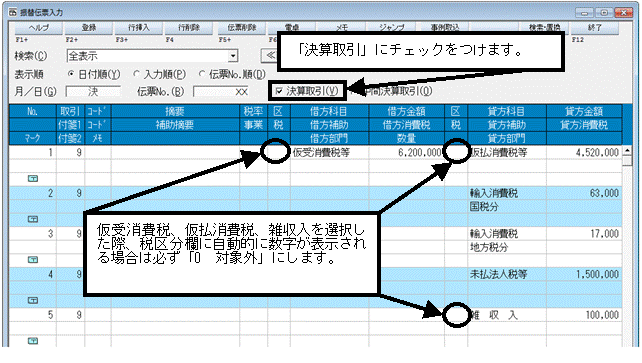
(イ)税込経理の場合
例:決算の結果、消費税の納付金額が1,580,000円と計算された。
なお原則課税を選択しており、輸入消費税80,000円(内訳:国税分63,000円 地方税分17,000円)であった。

上記仕訳を「帳簿」→「振替伝票入力」より入力してください。
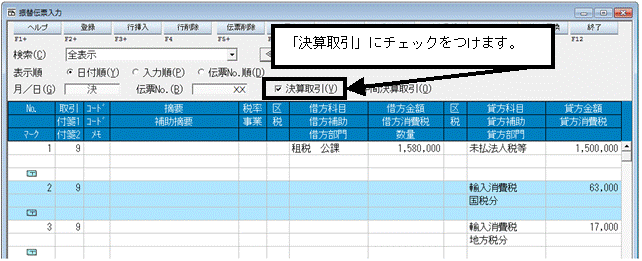
※「輸入貨物引き取りにかかる消費税」についての経理処理について、具体的な仕訳または使用科目につきましては管轄の税務署や税務相談窓口、税理士様・会計士様へ必ずご確認ください。
C.輸入仕入取引用の勘定科目を作成し、仕訳入力する方法
1.輸入仕入取引が発生しましたら伝票入力を行います。この際、通常の課税仕入取引に含めないようにするため、税区分を「51:輸入仕入(課税売上)」で登録します。
例:海外より商品を輸入仕入し、100,000円を現金で支払った。
![]()
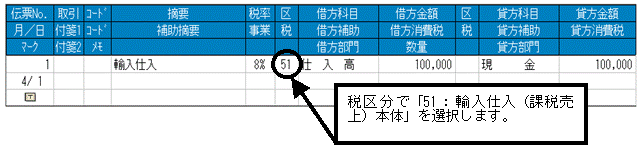
この輸入仕入に対して輸入貨物引き取りにかかる消費税が後日発生した場合は、通常の消費税科目「仮払消費税」とは別に「輸入消費税用の勘定科目」と「国税用・地方税用の補助科目」を作成し、伝票入力を行います。
2.「導入」→「勘定科目設定」を開き、画面左上の[資産]のタブをクリックします。
勘定科目「コード195:仮払消費税」の行を選択し、画面左上の[新規科目]→[同一階層に挿入]をクリックします。

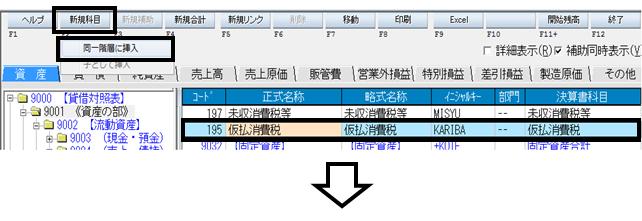

3.「仮払消費税」の下段に空欄の行が作成されますので、こちらに未使用のコード番号、正式名称、略式名称、イニシャルキーを入力し、「輸入貨物取り引きにかかる消費税」用の科目を作成します。
例:「コード:191 勘定科目名称:輸入消費税」を作成する場合

決算書科目については、キーボードの[Enter]キーを押し、次行へカーソルが移動した時点で自動作成されます。
※なお、個人データの場合は、「一般・不動産申告科目」のドロップダウンリストより「その他資産」を選択してください。

4.「輸入消費税」科目を作成しましたら、「輸入消費税」科目に国税用と地方税用の補助科目を作成します。「輸入消費税」の行を選択し、画面左上の[新規補助]をクリックします。
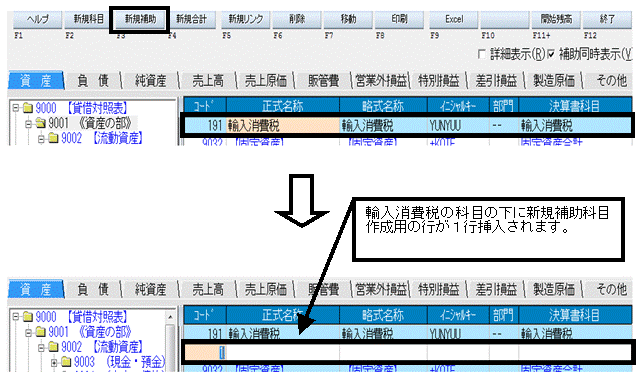
5.「輸入消費税」の下段に空欄の行が作成されます。コード番号については必要に応じて「輸入消費税」科目に作成済みの補助科目において未使用の番号を「1〜9999」内で変更し、正式名称、略式名称、イニシャルキーを入力し、「国税分」用の補助科目を作成します。
例:「コード:1、補助科目名称:国税分」を作成する場合

6.続いて「地方税用」の補助科目を作成します。「国税分」の行を選択し、画面左上の[新規補助]をクリックします。「国税分」の下段に空欄の行が作成されますので、5.と同様に「地方税分」用の補助科目を作成します。
例:「コード:2、補助科目名称:地方税分」を作成する場合
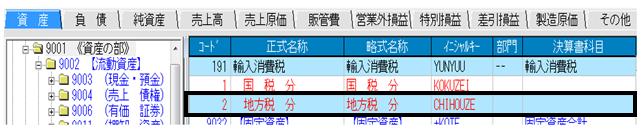
7.画面の右上の[詳細表示]にチェックをつけて税区分をそれぞれ下のように設定します。
「輸入消費税」 借方税区:「0 対象外」 貸方税区:「0 対象外」
「国税分」 借方税区:「61 輸入仕入(課税売上)国税」 貸方税区:「65 課税輸入仕入返還国税」
「地方税分」 借方税区:「64 輸入仕入 地方税」 貸方税区:「68 輸入仕入返還 地方税」
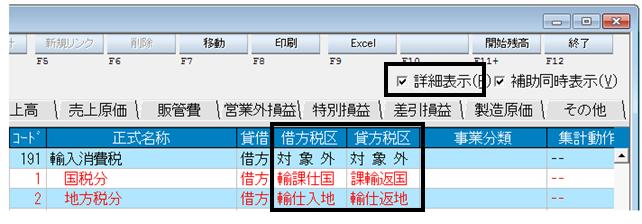
8.「輸入消費税」用の勘定科目、補助科目の作成が完了したら、[終了]より終了し、帳簿画面で輸入貨物引き取りにかかる消費税の伝票を入力します。
例:輸入貨物引き取りにかかる消費税8,000円(内訳:国税分 6,300円 地方税分 1,700円)を現金で支払った。

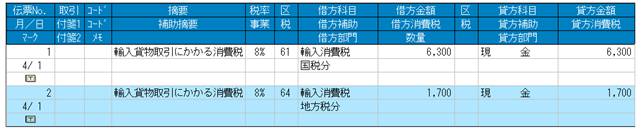
会計期間内の輸入仕入取引については、上記の方法で伝票入力を行います。
9.上記仕訳を入力することによって、「消費税申告王」(みんなの青色申告の場合は「消費税」)→「消費税申告書作成」−「消費税申告書設定」−「仕入」タブにおける「輸入仕入(課税売上)国税」の消費税欄に6,300円が、「輸入仕入地方税」の消費税欄に1,700円が自動集計されます。
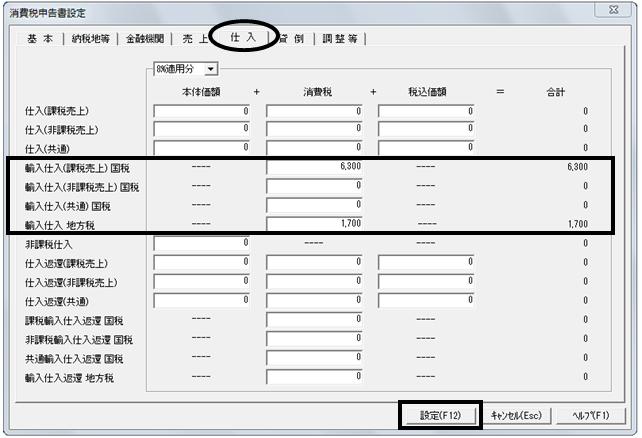
10.消費税の納税額が確定しましたら、年度末については輸入貨物に係る消費税を含めて消費税科目の期末残高を0円にするために相殺仕訳を入力していただく必要があります。
(ア)税抜経理の場合
例:決算の結果、消費税の納付金額が1,500,000円と計算された。
なお原則課税を選択しており、仮払消費税は4,520,000円、輸入消費税80,000円(内訳:国税分63,000円 地方税分17,000円)、仮受消費税は6,200,000円であった。
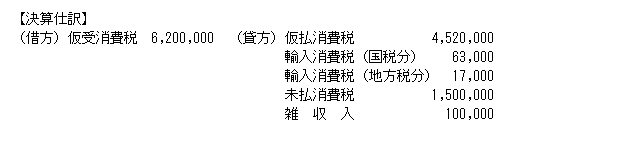
上記仕訳を「帳簿」→「振替伝票入力」より入力してください。
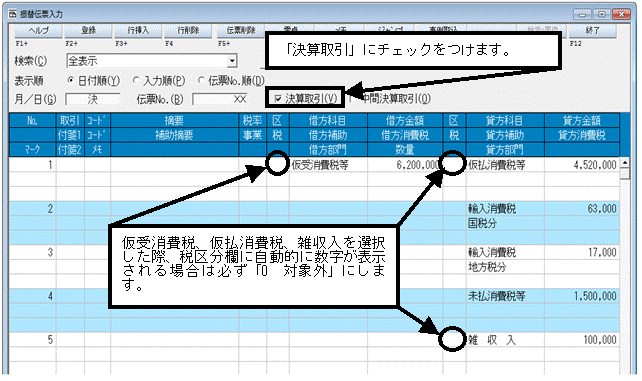
(イ)税込経理の場合
例:決算の結果、消費税の納付金額が1,500,000円と計算された。
なお原則課税を選択しており、輸入消費税80,000円(内訳:国税分63,000円 地方税分17,000円)であった。

上記仕訳を「帳簿」→「振替伝票入力」より入力してください。
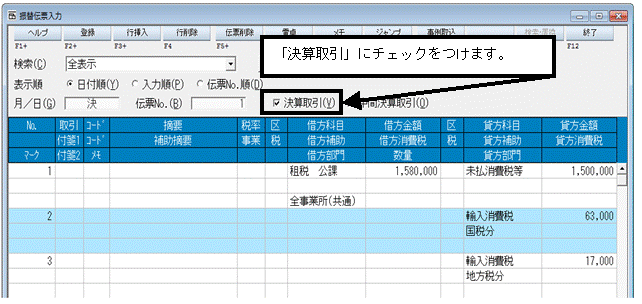
※「輸入貨物引き取りにかかる消費税」についての経理処理について、具体的な仕訳または使用科目につきましては管轄の税務署や税務相談窓口、税理士様・会計士様へ必ずご確認ください。
